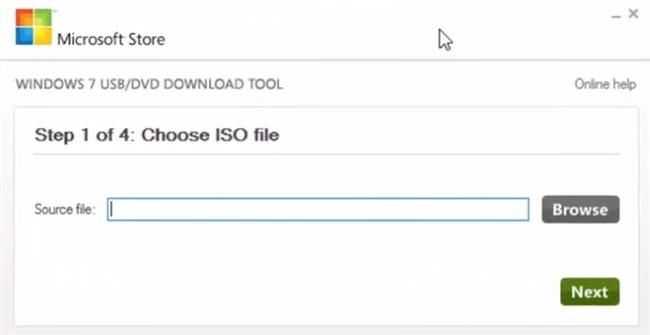Для цього нам знадобиться сама флешка, готовий скачаний образ з операційною системою (в більшості випадків необхідний LiveCD або Записану) і спеціальна утиліта, за допомогою якої можна записати цей образ на знімний диск. Таких програм існує величезна кількість, кожна з яких володіє своїми перевагами по функціоналу і зручності використання.
Windows USB/DVD Download Tool
Однією з таких програм є Windows USB/DVD Download Tool.
Робоче вікно утиліти виглядає наступним чином.
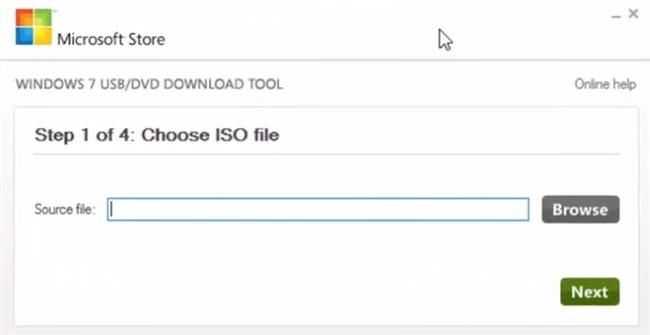
Все гранично просто – англомовний простий і зрозумілий інтерфейс. Потрібно пройти 4 етапи. На першому, натиснувши кнопку «Browse» вибираєте скачаний образ. Краще всього використовувати оригінальні версії від Microsoft. В такому випадку ОС буде працювати гладко і без помилок. Різні збірки бажано використовувати тільки від перевірених джерел.
Далі тиснемо «Next».
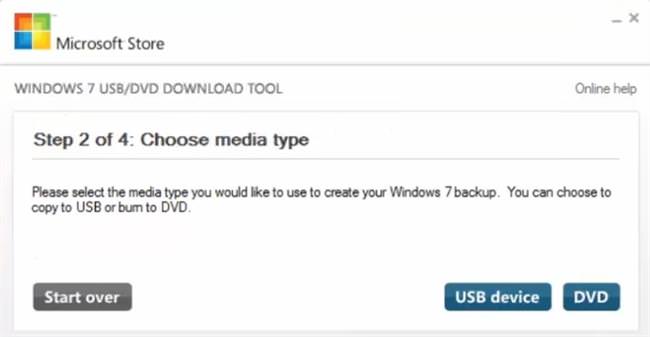
Тут вибираєте пристрій USB (програма також передбачає можливість створення DVD диск з встановленою системою).
Вибираємо потрібний знімний носій, після чого тиснемо «Begin copying».
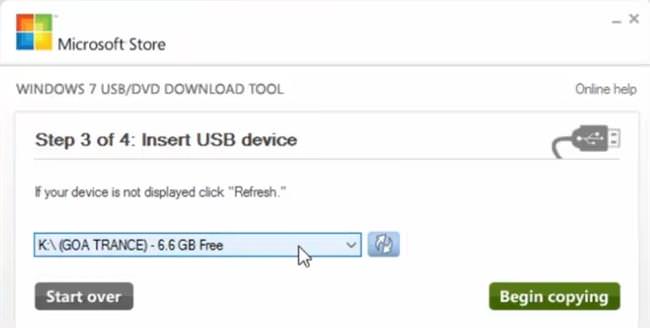
З’явиться попередження про те, що даний диск буде відформатований. Підтверджуємо це дія.
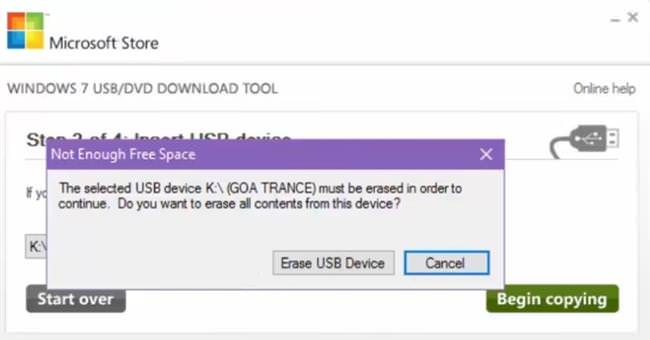
На 4 етапі утиліта відформатує диск і розпакує образ.

Дочекавшись завершення процесу можна використовувати цей накопичувач з встановленою ОС.
Використовуємо UltraISO
Не менш популярною для цих цілей є програмка UltraISO.
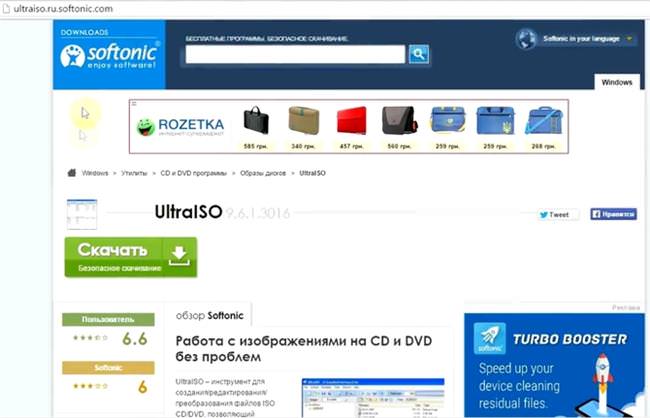
Процес установки стандартний.


Безкоштовно доступна ознайомча версія. Тиснемо «Пробний період».
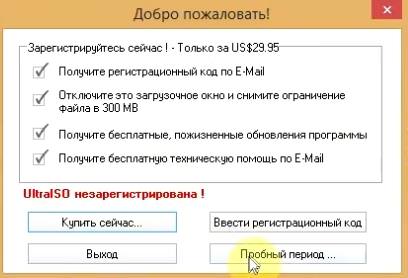
У вікні програми спочатку вибираємо файл, який попередньо був викачаний для запису на флешку – пункт меню Файл/Відкрити.
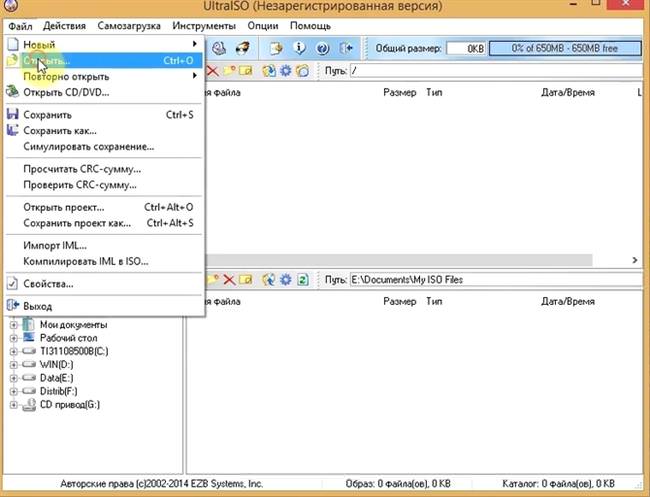
Образ повинен бути у форматі *.iso.
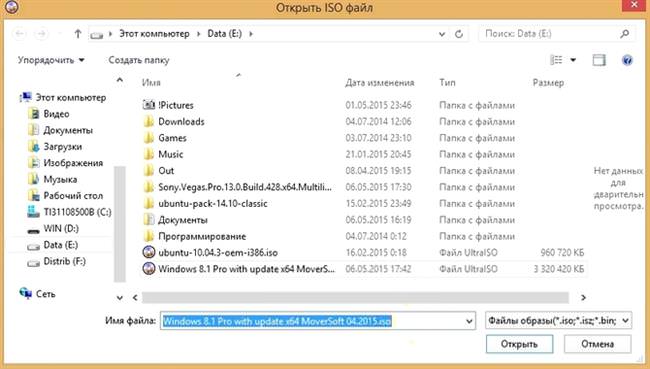
У верхньому робочому полі з’являться файли і папки, призначені для запису.
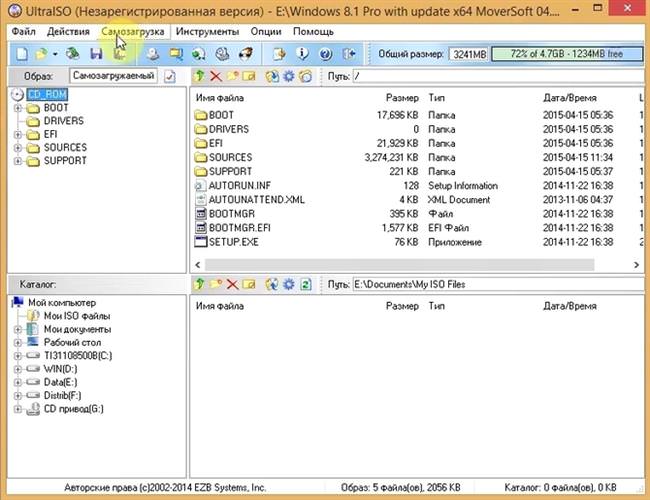
Потім тиснемо пункт меню Самозавантаження / Записати образ жорсткого диска.
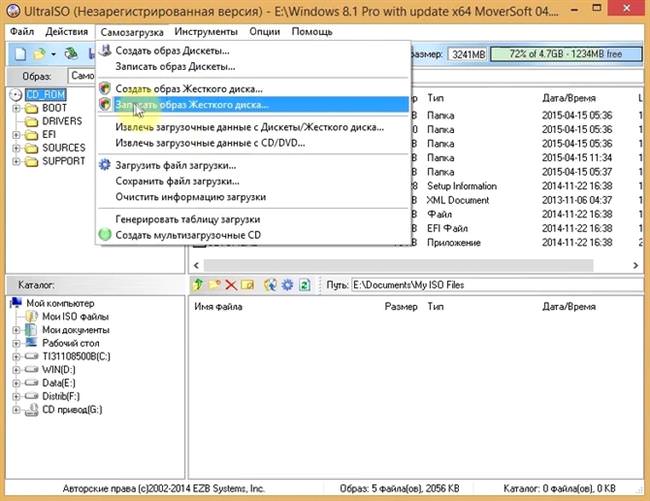
Виберіть потрібний диск і відформатуйте його.
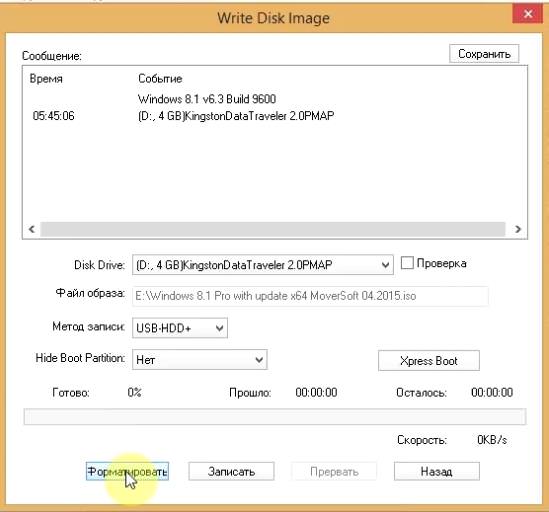
Можливо, доведеться змінити файлову систему для запису образів великого об’єму.
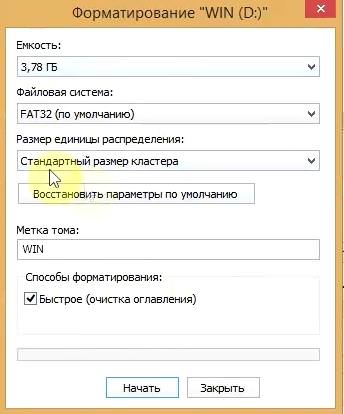
Знак кореня на клавіатурі
Після процесу форматування приступаємо до запису.

Залишається почекати, поки накопичувач з встановленою ОС буде готова.
Додаток MultiBoot USB
Трохи менш популярна, але не менш зручна і функціональна утиліта MultiBoot USB.

Як і в попередніх способах попередньо слід відформатувати usb диск.
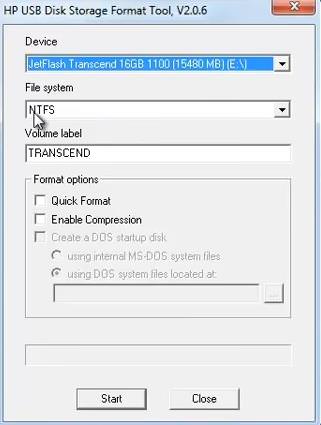
Для перевірки завантажувача натискаємо другий пункт Grub4Dos Installer. Вибираємо носій і тиснемо Install, а потім Test.
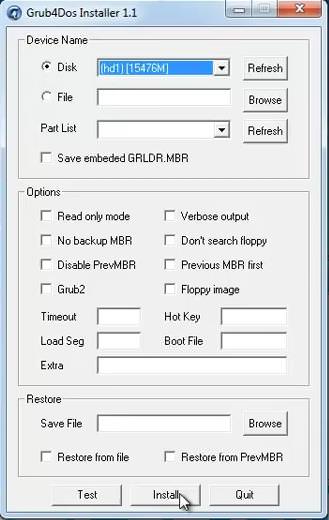
Якщо у Вас з’явилося таке вікно виходить з Вашим завантажувачем все в порядку.

Для установки ОС вибираємо пункт 4 WinSetup From USB.
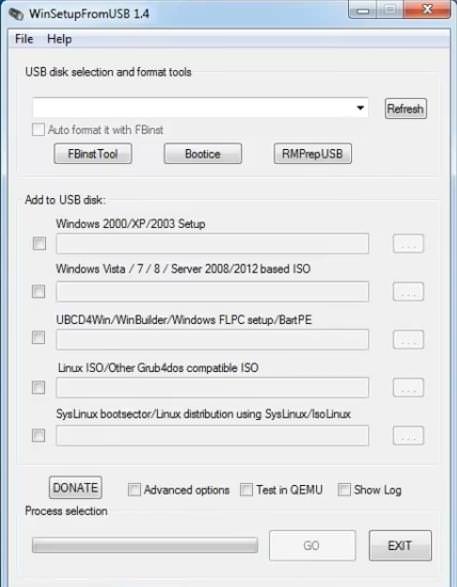
WinSetupFromUSB дозволяє встановлювати відразу декілька операційних систем. Установку слід проводити почергово. Вибираємо носій і необхідний файл і тиснемо GO.
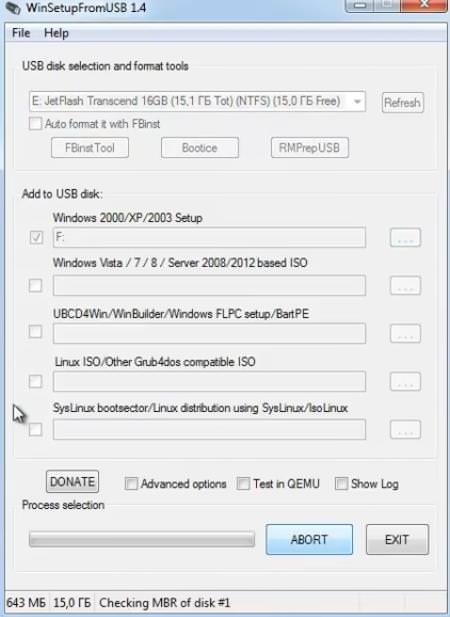
Встановивши прапорець «Test in QEMU» і натиснувши GO можна запустити емулятор і подивитися, що вийшло в результаті – яке вікно побачить користувач при завантаженні з цього носія.
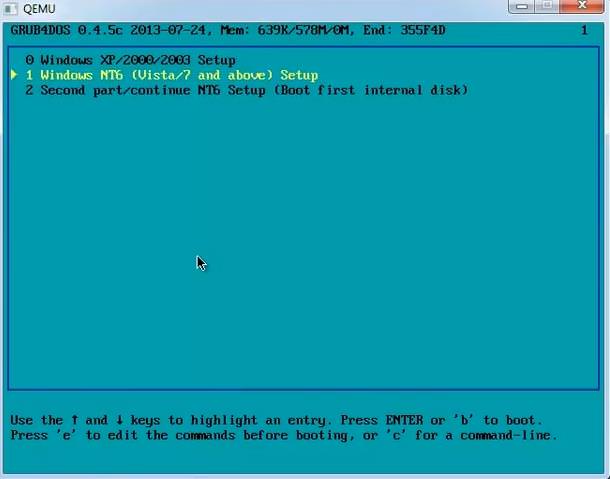
Використовуємо програму PWBoot
Це проста у використанні безкоштовна програма, яка дозволяє провести повноцінну установку Видновс на флешку. У цьому випадку знадобиться звичайний інсталяційний образ, який буде інстальований на флешку.

Принцип роботи аналогічний розглянутим раніше. Вибираємо Install, потім підходящий образ (image). Назва не повинна містити кириличні символи, інакше програмне забезпечення може бути встановлено некоректно.
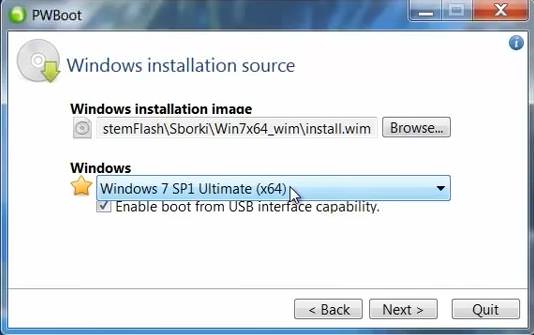
Available disk – вибір розділ з нашої флешкою.
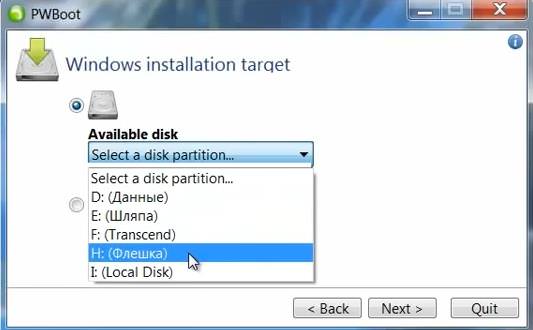
Потім Next і очікування завершення установки.
Недоліки подібних накопичувачів
Тепер про недоліки таких флешок. Передусім це низька швидкість обміну даними. Ця проблема може бути вирішена на пристроях що підтримують передачу даних по інтерфейсу usb 3.0, однак все одно робота буде відчутно повільніше, ніж при завантаженні з жорсткого диска.
Інший аспект – при вставці знімного диска на інший пристрій – система буде знаходити нове обладнання, Windows буде змушена постійно до встановлювати драйвера. Таким чином система може замусориться настільки, що стане вести себе неадекватно.
Додатка для очищення комп’ютера від сміття
Багаторазове використання такої флешки з часом призведе до збійної роботі, тому рекомендуємо для таких цілей використовувати спеціальний портативний USB HDD.
Мати таку флешку для Вас буде корисним у разі якщо за одним ПК працює кілька людей, і Ви не бажаєте втратити важливі дані. Або ж для відновлення ОС, яку осягнув збій. В такому випадку треба встановити на неї спеціальну збірку, в якій міститься безліч утиліт тестування системи, пристроїв і компонентів.